
En Windows Noticias hem parlat moltes vegades de totes les funcions que ens ofereix l'aplicació Correu, una aplicació que per a usuaris particulars és més que suficient. En anteriors articles, us hem informat com podem afegir una signatura, canviar la font de lletra, afegir comptes de correu ...
En aquesta ocasió, toca el torn a les opcions de personalització que ens ofereix Windows 10 dins de l'aplicació Correu. Concretament de la possibilitat de utilitzar una imatge de fons en l'aplicació, Però no només una imatge predeterminada, sinó que podem utilitzar qualsevol imatge.
Afegeix una foto a el fons de l'aplicació Correu de Windows 10
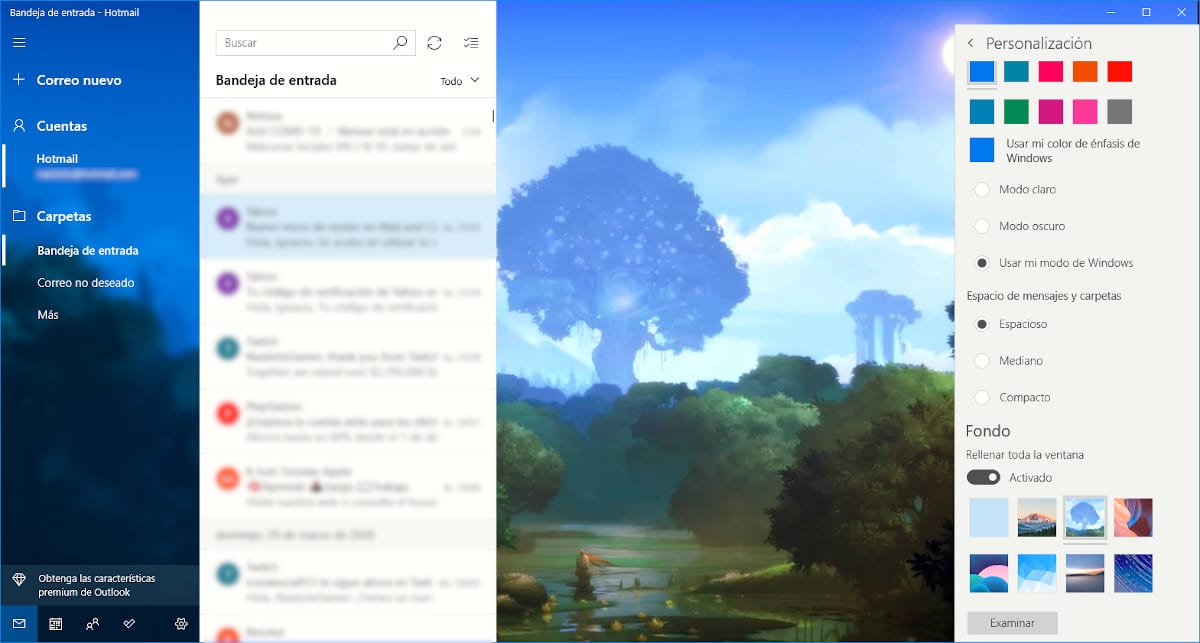
- En primer lloc, hem d'obrir l'aplicació i prémer sobre la roda dentada que es troba situada a la part inferior de l'aplicació per així accedir a les opcions de configuració de Windows 10.
- Al menú que es mostra amb les opcions de configuració de l'aplicació Correu a la part dreta de l'aplicació, hem de seleccionar Personalització.
- Dins d'aquesta opció, trobem la possibilitat de canviar els colors de l'aplicació, establir una manera clara, fosc o l'establert per Windows en cada moment, modificar l'espai entre missatges i carpetes.
- Si volem afegir una imatge al fons de l'aplicació, hem de dirigir fins Fons, Activar l'interruptor Omplir tota la finestra i prémer en Navega.
- A continuació, busquem en el nostre equip que imatge volem utilitzar de fons en l'aplicació, premem a D'acord i llest.
Com podem veure a la imatge superior, la imatge es mostrarà on habitualment es mostra el cos dels correus electrònics, En cap altra part de l'aplicació, de manera que heu de tenir en compte que tipus d'imatge utilitzeu perquè l'aplicació no faci el tall en el centre de la mateixa.